
Mac’te Google Drive Nasıl Kaldırılır, aşağıda ki adımları izleyelim.
Google Drive masaüstü uygulamasını Windows veya macOS bilgisayarınıza yüklemiş ve artık kullanmadığınızı ve artık ihtiyacınız olmadığını fark etmiş olabilirsiniz. Her iki platformda da birkaç adımda kaldırabilirsiniz.
Yolda fikrinizi değiştirirseniz endişelenmeyin. İlk başta yaptığınız gibi Google Drive Desktop web sitesinden indirip yeniden yükleyebilirsiniz.
Windows’tan farklı olarak, menü çubuğundaki Google Drive uygulamasından çıkıp aşağıda açıklandığı gibi çöp kutusuna taşıyabilirsiniz. Ancak, önce Google hesabınızın bağlantısını kesmeyi tercih ederseniz, yalnızca bir dakika sürer.
Mac’te Hesabınızın Bağlantısını Kesin
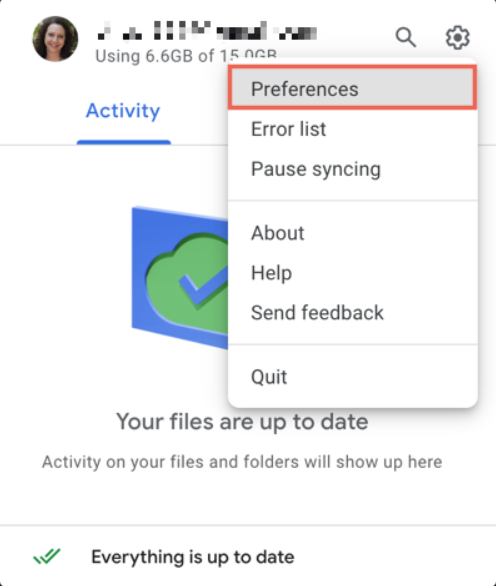
Google hesabınızın bağlantısını kesmek için menü çubuğundaki Google Drive simgesini seçin. Sağ üstteki dişli çark simgesini tıklayın ve “Tercihler”i seçin.
Bir sonraki ekranda dişli simgesini seçin ve üst kısımdaki “Hesabın Bağlantısını Kes” seçeneğini seçin.
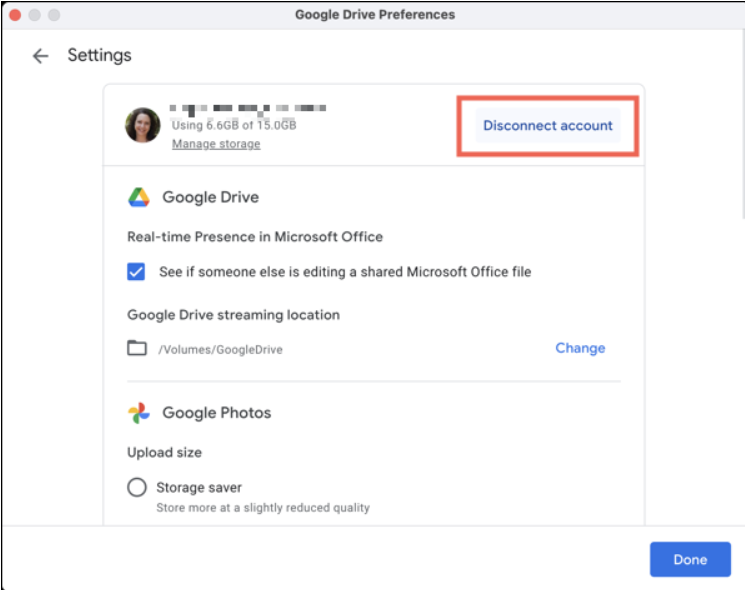
Açılır pencerede “Bağlantıyı Kes”e tıklayarak onaylayın.
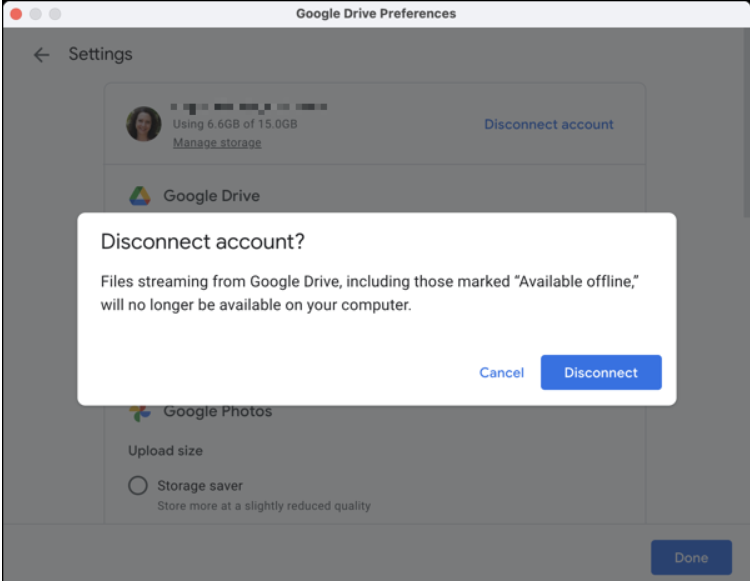
Daha sonra Google Drive’da oturum açmanızı isteyen bir istem alırsanız, pencereyi kapatmanız yeterlidir.
Uygulamayı Mac’ten Kaldırın
Google Drive bağlantısını kestikten sonra , Mac’teki diğer uygulamalar gibi uygulamayı kaldırabilirsiniz . Finder’ı kullanarak menü çubuğunda Git > Uygulamalar’ı seçin.
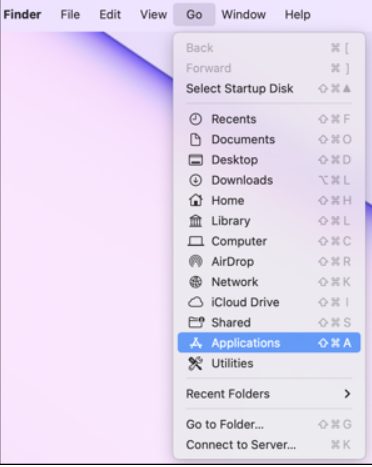
Ardından, Google Drive’ı aşağıdaki yollardan biriyle çöp kutusuna taşıyın:
Google Drive uygulama simgesini Dock’taki Çöp Kutusu’na sürükleyin.
Control’ü sağ tıklayın veya basılı tutun ve Google Drive uygulamasını tıklayın. Kısayol menüsünde “Çöp Kutusuna Taşı”yı seçin.
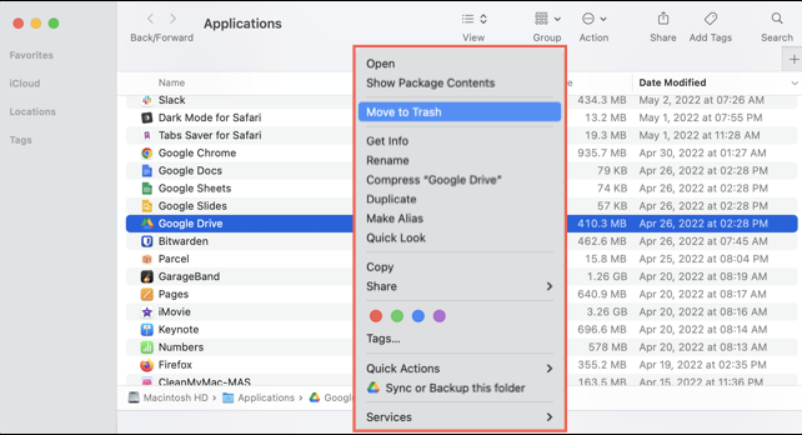
Not: Uygulamanın hala çalıştığına dair bir mesaj alırsanız, menü çubuğundaki Google Drive simgesini tıklayın, dişli simgesini seçin ve “Çıkış”ı seçin. Ardından, uygulamayı kaldırın.
İsterseniz çöp kutusunu boşaltabilir veya Çöp Kutusu klasöründeki Google Drive uygulamasına sağ tıklayarak tamamen kaldırabilirsiniz.
Google Drive’ı daha önce olduğu gibi web’de veya mobil cihazınızda kullanmaya devam edebilir, ihtiyaç duyduğunuz dosyaları senkronize etmek yerine indirebilirsiniz. Alternatif bir ücretsiz bulut depolama çözümü kullanmayı da düşünebilirsiniz.
Ücretsiz bulut depolama alanı arıyorsanız, harika seçeneklerin sıkıntısı yoktur . Pek çok şirket bulutta birkaç gigabayt depolamanıza izin verecek ve tek yapmanız gereken bir hesap oluşturmak.







































